それまで利用していた Windows PC が不要になったため、売却のために PC を初期化・データの消去を行うことにした。今の Windows には初期化用のプログラムも用意されているため、簡単に PC を初期化することができる。
このページでは Windows PC を初期化する方法を紹介しよう。
Windows 11 PC を初期化(リセット)する方法
Windows の設定アプリから「システム」->「回復」と選択しよう。
「この PC を初期状態に戻す」を実行しよう。スタートメニューで「リセット」や「初期状態」などで検索するとすぐ出てくると思う。
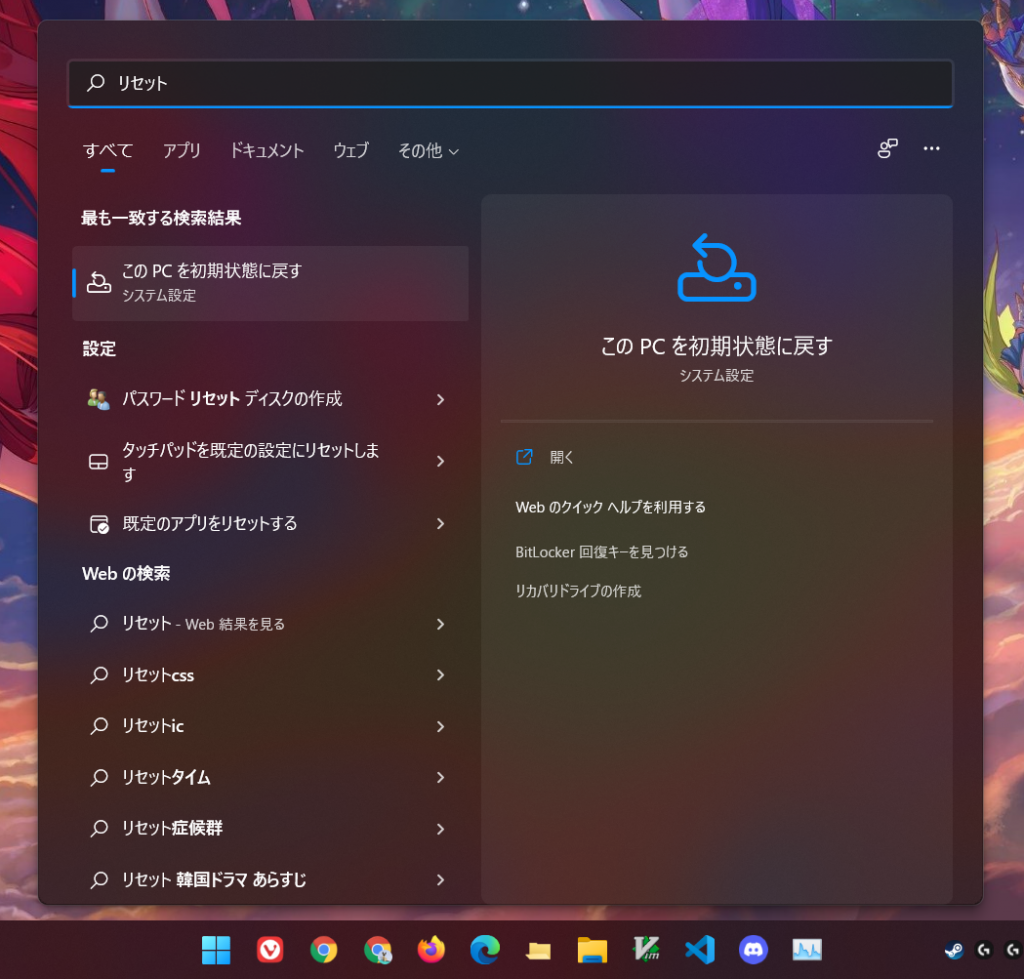
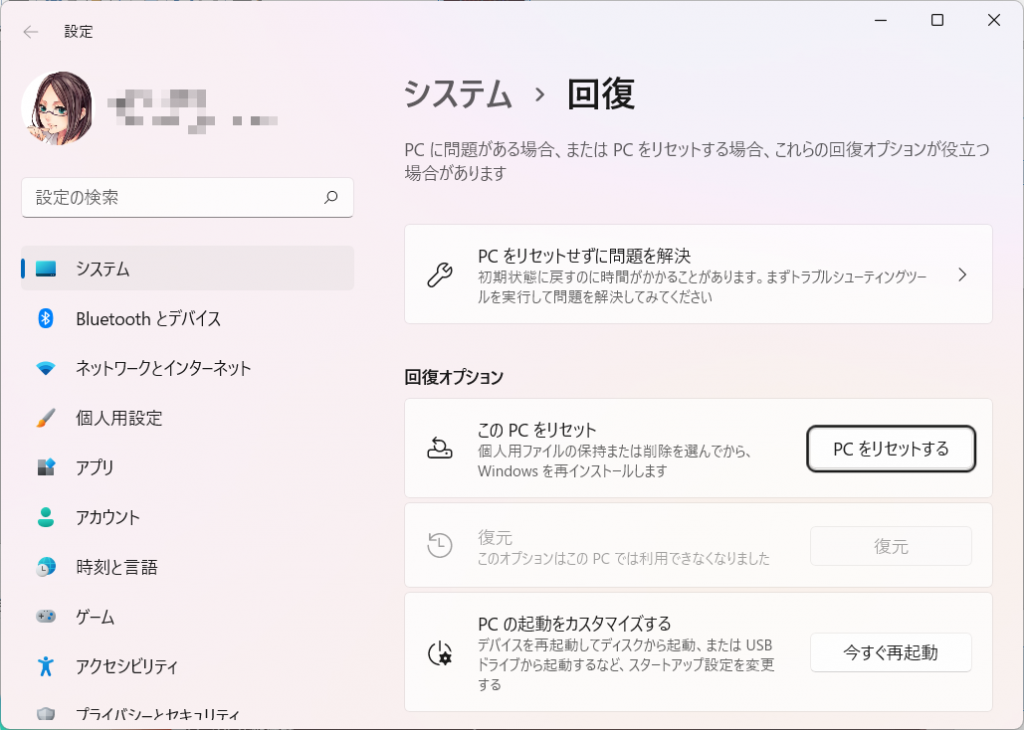
この画面になったら、「この PC をリセット」を押そう。
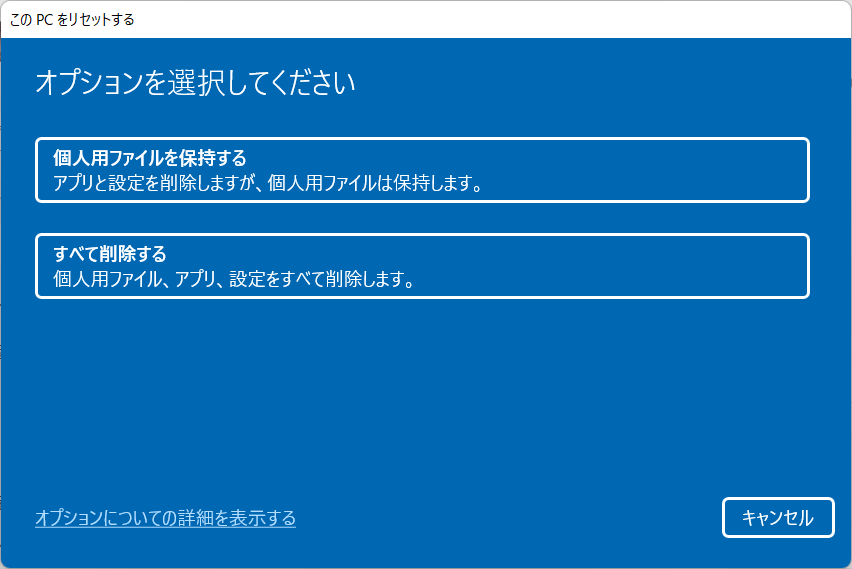
「オプションを選択してください」といわれる。「個人用ファイルを保持する」もしくは「すべて削除する」から選択できる。初期化した PC を自分で利用するならどちらでも好きなほうを選べば良いが、売却する場合には「すべて削除する」を選択しよう。
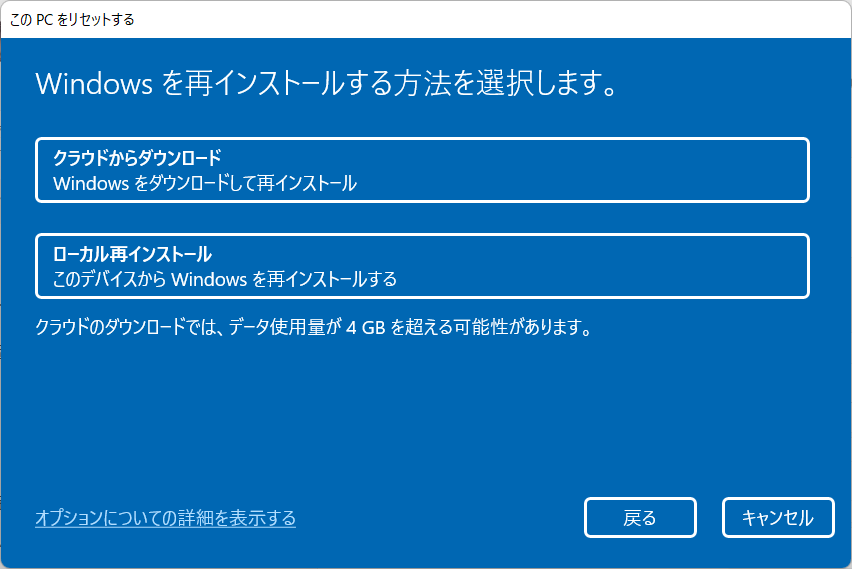
Windows を再インストールする方法を選択しろといわれる。「クラウドからダウンロード」もしくは「ローカル再インストール」のどちらかから選択するのだが、多分どっちでも良い。インターネットが遅いのであれば「ローカル再インストール」を選択すれば良いと思う。
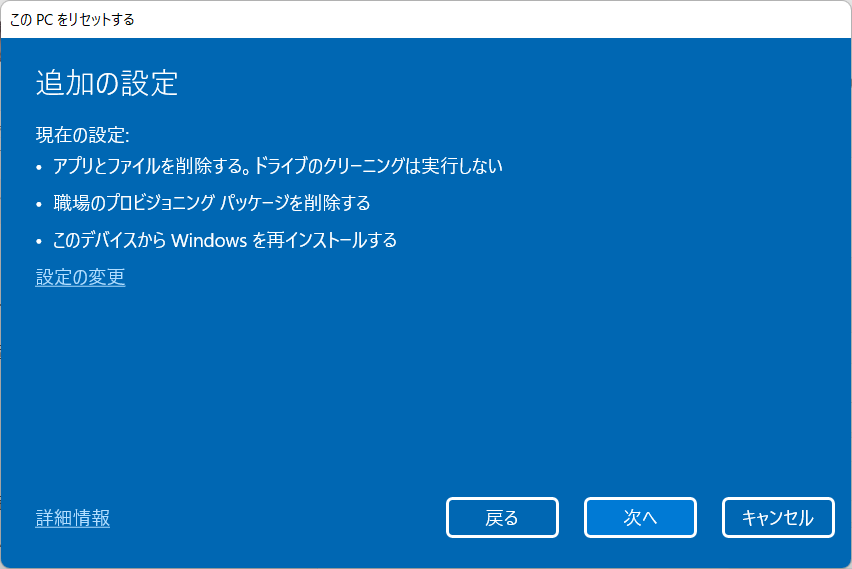
追加の設定画面となる。「設定の変更」をクリックしよう。
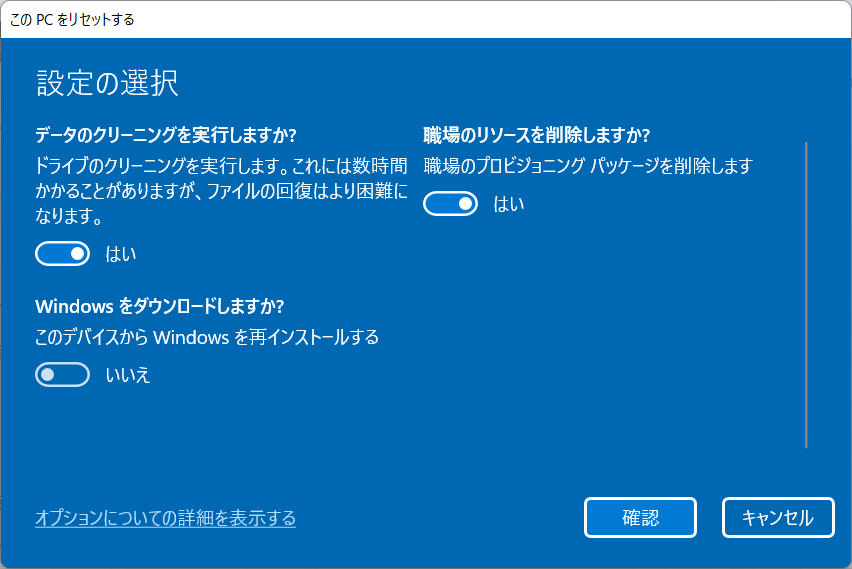
「設定の選択」画面となる。PC を売却する際にはデータの復旧を難しくするために「データのクリーニングを実行しますか?」の項目を「はい」にしよう。
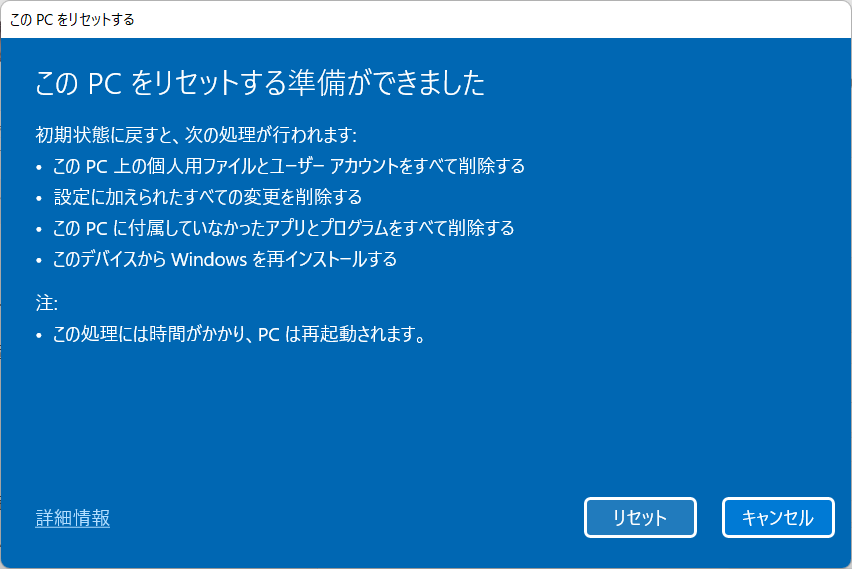
「この PC をリセットする準備ができました」という画面が表示される。ここで「リセット」を選択すると PC の初期化が開始される。何も問題なければ「リセット」を押そう。
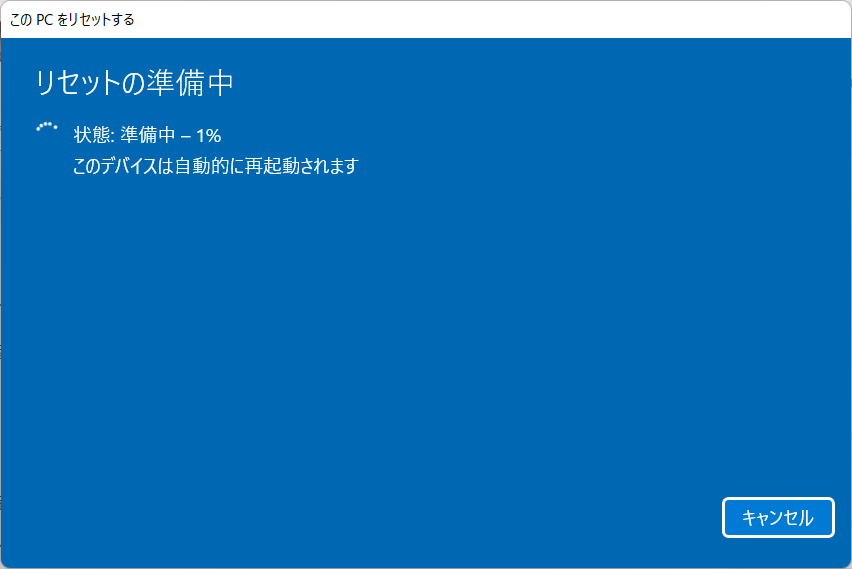
リセット処理が開始される。時間がかかるので気長に待とう。
リセットされたら PC が自動的に再起動し、Windows の初期設定画面が表示されると思う。適当に設定してログインし、正常に初期化されているか確認してみよう。
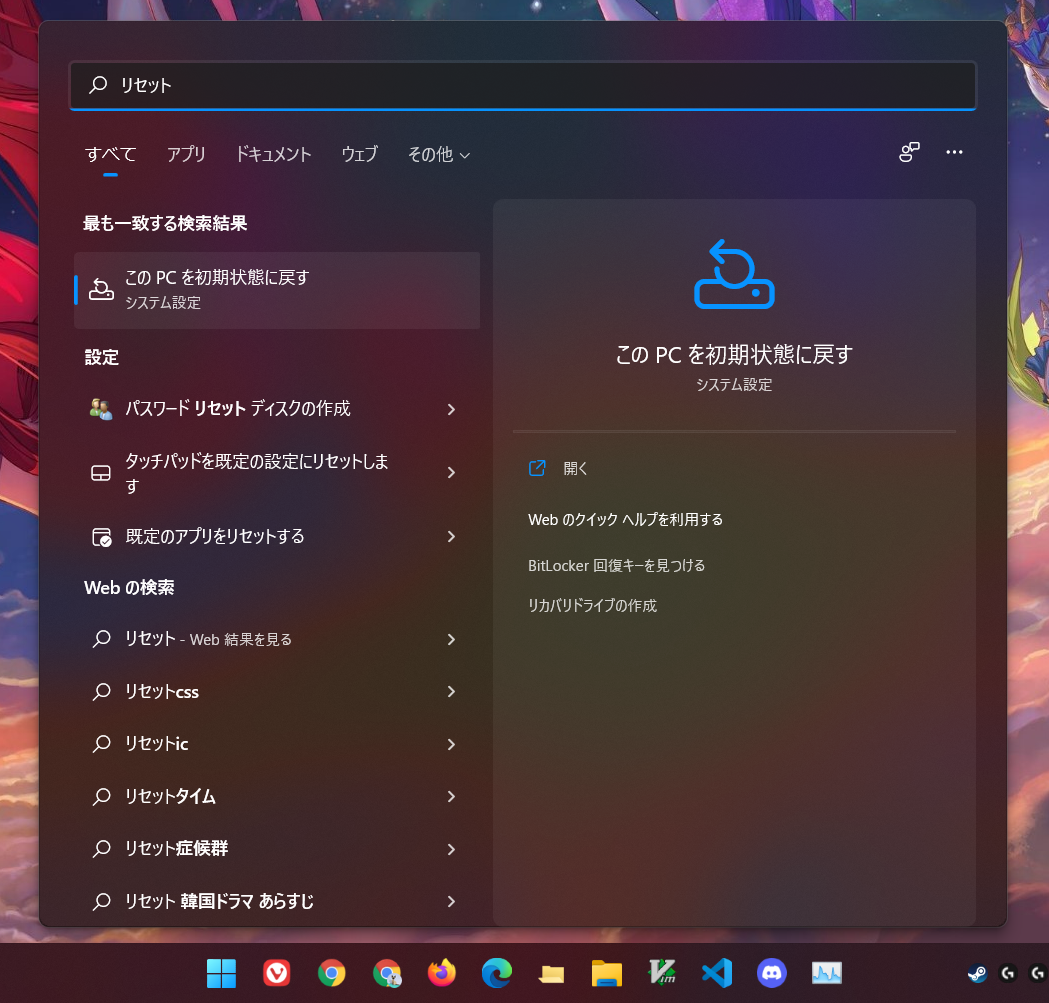
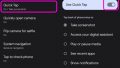
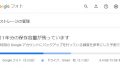
コメント